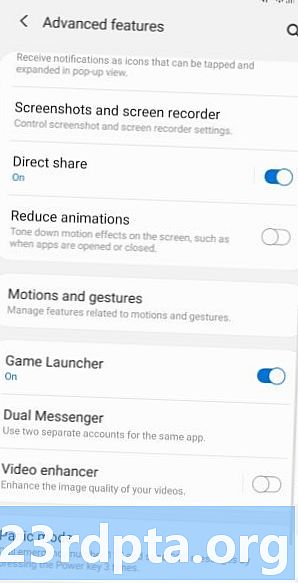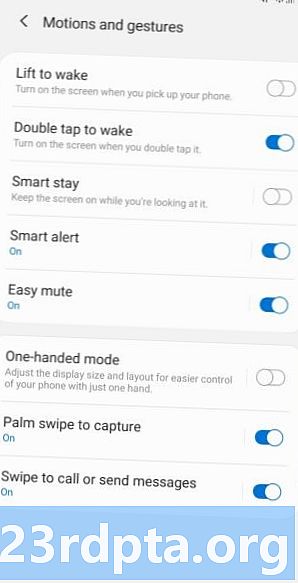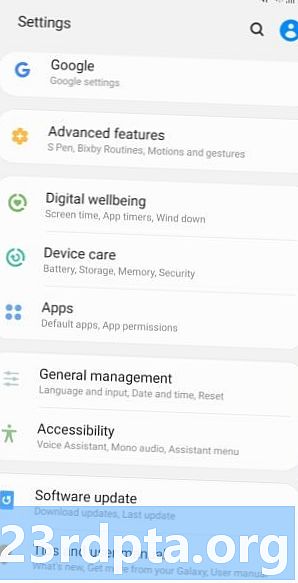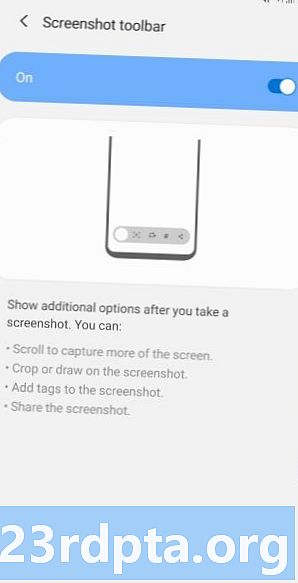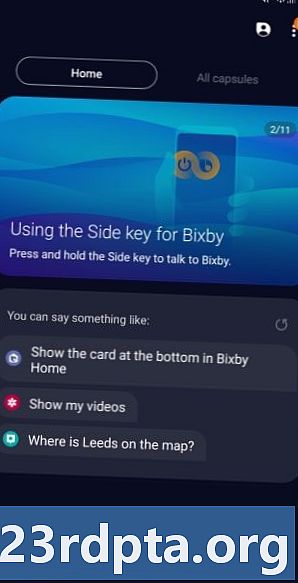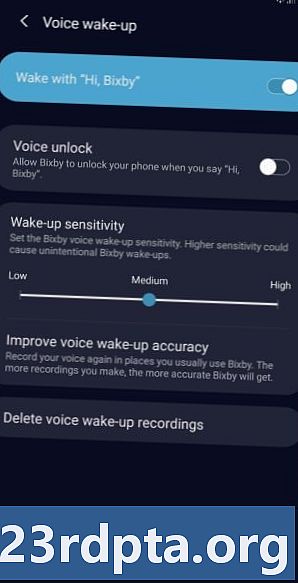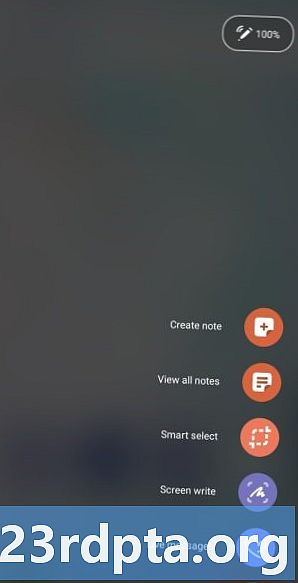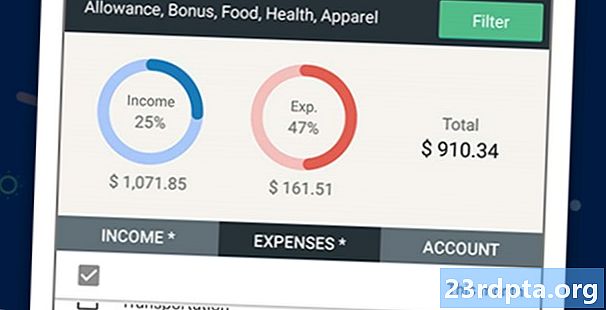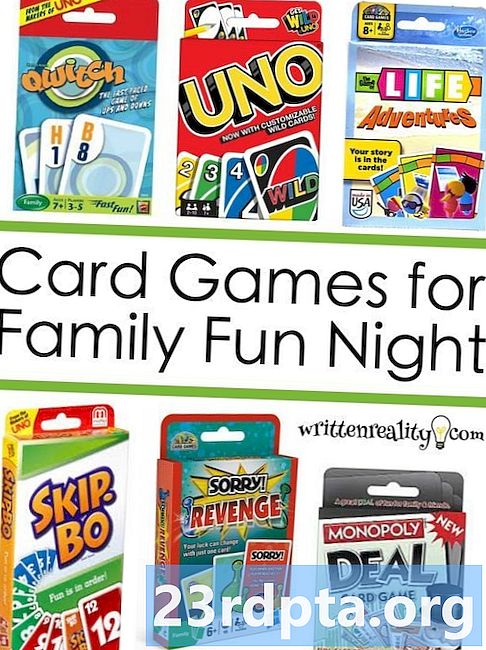مواد
- سیمسنگ کہکشاں نوٹ 10 اسکرین شاٹ کا طریقہ 1: بٹنوں کو تھامیں
- سیمسنگ کہکشاں نوٹ 10 اسکرین شاٹ کا طریقہ 2: پام سوائپ
- سیمسنگ کہکشاں نوٹ 10 اسکرین شاٹ کا طریقہ 3: سمارٹ گرفتاری
- سیمسنگ کہکشاں نوٹ 10 اسکرین شاٹ کا طریقہ 4: Bixby
- سیمسنگ کہکشاں نوٹ 10 اسکرین شاٹ کا طریقہ 5: گوگل اسسٹنٹ
- سیمسنگ کہکشاں نوٹ 10 اسکرین شاٹ کا طریقہ 6: اسمارٹ سلیکٹ
- سیمسنگ کہکشاں نوٹ 10 اسکرین شاٹ کا طریقہ 7: S-Pen کا استعمال کرتے ہوئے
نیا جاری کردہ سام سنگ گلیکسی نوٹ 10 (اور 10 پلس) اسکرین شاٹ لینا انتہائی آسان بنا دیتا ہے ، حالانکہ اس کے کرنے کے لئے ایک سے زیادہ راستے موجود ہیں۔ در حقیقت آپ کے پاس سات مختلف طریقوں کا انتخاب ہے ، ان سب میں کم و بیش ایک ہی نتیجہ پیدا ہوتا ہے۔
آئیے نیچے ایک نوٹ 10 اسکرین شاٹ لینے کا طریقہ قریب سے دیکھیں۔
سیمسنگ کہکشاں نوٹ 10 اسکرین شاٹ کا طریقہ 1: بٹنوں کو تھامیں

اسکرین شاٹ لینے کا یہ سب سے عام طریقہ ہے اور کم و بیش ، یہ تمام اینڈرائڈ اسمارٹ فونز پر کام کرتا ہے۔ صرف ایک ساتھ حجم نیچے اور پاور بٹن دبائیں اور تھامیں اور اسکرین شاٹ ایک یا دو سیکنڈ میں بننا چاہئے۔
مرحلہ وار ہدایات:
- اس مواد پر نیویگیٹ کریں جس پر آپ گرفت کرنا چاہتے ہیں۔
- حجم کو نیچے اور پاور بٹن ایک ساتھ دبائیں اور دبائیں۔
سیمسنگ کہکشاں نوٹ 10 اسکرین شاٹ کا طریقہ 2: پام سوائپ
گیلیکسی نوٹ 10 پر کھجور کے سوائپ کے ساتھ اسکرین شاٹ لینا آپ کو پہلی بار آزمانے پر تھوڑا سا عجیب سا محسوس ہوسکتا ہے ، لیکن آپ اسے جلد ہی لٹکا دیں گے۔ اسکرین شاٹ لینے کے لئے صرف اپنی ہتھیلی کے رخ کو پورے ڈسپلے میں بائیں سے دائیں یا اس کے برعکس سوائپ کریں۔ اس طریقہ کار کو پہلے سر کرنے کی ضرورت ہوگی ترتیبات> اعلی درجے کی خصوصیات> حرکتی اور اشارے> گرفت کرنے کیلئے پام سوائپ.
مرحلہ وار ہدایات:
- اس مواد پر نیویگیٹ کریں جس پر آپ گرفت کرنا چاہتے ہیں۔
- ڈسپلے کے اس پار اپنی ہتھیلی کے پہلو کو سوائپ کریں۔
سیمسنگ کہکشاں نوٹ 10 اسکرین شاٹ کا طریقہ 3: سمارٹ گرفتاری
گلیکسی نوٹ 10 اسکرین شاٹ پر قبضہ کرنے کا یہ طریقہ آپ کو اپنی اسکرین پر دکھائے جانے کے بجائے کسی ویب سائٹ کے پورے صفحے پر قبضہ کرنے دیتا ہے۔ آپ باقاعدگی سے اسکرین شاٹ لیتے ہوئے حجم کو نیچے اور پاور بٹنوں کو بیک وقت (ایک طریقہ اول) دبائے ہوئے ، یا کھجور کے سوائپ (طریقہ دو) سے دباکر شروع کرتے ہیں۔
ایک بار یہ کام مکمل ہوجانے کے بعد ، اسکرین کے نچلے حصے میں کچھ اختیارات پاپ اپ ہوجائیں گے۔ صفحے کو نیچے جانے کے ل “" اسکرول کیپچر "کو منتخب کریں اور اس پر ٹیپ کرتے رہیں۔ آپ کا گلیکسی نوٹ 10 صفحہ کے متعدد اسکرین شاٹس لے گا اور پھر حتمی مصنوع بنانے کے لئے ان سب کو مل کر سلائی کرے گا۔
اس بات کو یقینی بنائیں کہ آپ جاکر یہ گیلکسی ایس 10 اسکرین شاٹ طریقہ کارآمد کریں ترتیبات> اعلی درجے کی خصوصیات> اسکرین شاٹس اور اسکرین ریکارڈر> اسکرین شاٹ ٹول بار.
مرحلہ وار ہدایات:
- اس مواد پر نیویگیٹ کریں جس پر آپ گرفت کرنا چاہتے ہیں۔
- حجم نیچے اور پاور بٹن یا کھجور کے سوائپ کے ساتھ اسکرین شاٹ لیں۔
- "سکرول کیپچر" کے اختیار پر ٹیپ کریں جو نیچے دکھتا ہے۔
- صفحے کو نیچے جانے کے لئے "اسکرول کیپچر" کے بٹن کو دباتے رہیں۔
سیمسنگ کہکشاں نوٹ 10 اسکرین شاٹ کا طریقہ 4: Bixby
سام سنگ کا بکسبی ڈیجیٹل اسسٹنٹ آپ کو ایک سادہ صوتی کمانڈ کے ساتھ گلیکسی نوٹ 10 اسکرین شاٹ لینے دیتا ہے۔ صرف فون پر فون کے سرشار بکسبی بٹن کو دبائیں اور تھامیں اور کہیں ، "اسکرین شاٹ لیں۔"
اسکرین شاٹ لینے کے لئے آپ صرف "ہائی ہار بکسبی" کہہ کر اسکرین شاٹ لینے کے ل use بھی استعمال کرسکتے ہیں ، لیکن آپ کو جاکر یہ خصوصیت مرتب کرنا ہوگی بکسبی ہوم> ترتیبات> صوتی اٹھنا.
مرحلہ وار ہدایات:
- اس مواد پر نیویگیٹ کریں جس پر آپ گرفت کرنا چاہتے ہیں۔
- بکسبی کے بٹن کو دبائیں اور تھامیں یا بولیں ، "ہائے بکسبی۔"
- جب ڈیجیٹل اسسٹنٹ چالو ہوجائے تو ، "اسکرین شاٹ لیں" کہیے۔
سیمسنگ کہکشاں نوٹ 10 اسکرین شاٹ کا طریقہ 5: گوگل اسسٹنٹ

بکسبی کے علاوہ ، گلیکسی نوٹ 10 فونوں میں گوگل اسسٹنٹ بورڈ موجود ہے ، جو آپ کو وائس کمانڈ کے ساتھ اسکرین شاٹ لینے دیتا ہے۔ اسسٹنٹ لانے کے لئے صرف "اوکے گوگل" کہیں۔ پھر صرف یہ کہنا کہ ، "اسکرین شاٹ لیں" یا کی بورڈ کے ساتھ کمانڈ میں ٹائپ کریں۔
مرحلہ وار ہدایات:
- اس مواد پر نیویگیٹ کریں جس پر آپ گرفت کرنا چاہتے ہیں۔
- بولیں ، "اوکے گوگل"۔
- کہیں ، "اسکرین شاٹ لیں" ، یا کی بورڈ سے کمانڈ میں ٹائپ کریں۔
سیمسنگ کہکشاں نوٹ 10 اسکرین شاٹ کا طریقہ 6: اسمارٹ سلیکٹ

سام سنگ کی اسمارٹ سلیکٹ کی خصوصیت اس وقت بہت اچھی ہے جب آپ صرف سکرین پر دکھائے جانے والے مواد کے مخصوص حص captureہ پر گرفت کرنا چاہتے ہیں۔ آپ اسکرین شاٹ کو دو مختلف شکلوں (مربع یا بیضوی) میں لے سکتے ہیں اور یہاں تک کہ ایک GIF تشکیل دے سکتے ہیں۔ شروع کرنے کے لئے ، کنارے سے ایج پینل کھولیں ، "اسمارٹ سلیکٹ" کے اختیار کو ڈھونڈیں اور ٹیپ کریں ، اور جس شکل کا آپ استعمال کرنا چاہتے ہیں اس کا انتخاب کریں۔ پھر صرف اس علاقے کو منتخب کریں جس پر آپ قبضہ کرنا چاہتے ہیں اور "ہو گیا" پر ٹیپ کریں۔
اس بات کو یقینی بنائیں کہ پہلے یہ طریقہ فعال ہے۔ یہ آن لائن ہے یا نہیں اسے چیک کرنے کے لئے ، آگے بڑھیں ترتیبات> ڈسپلے> ایج اسکرین> ایج پینل۔
مرحلہ وار ہدایات:
- اس مواد پر نیویگیٹ کریں جس پر آپ گرفت کرنا چاہتے ہیں۔
- ایج پینل کھولیں اور "اسمارٹ سلیکٹ" آپشن کا انتخاب کریں۔
- اسکرین شاٹ کے لئے جو شکل آپ استعمال کرنا چاہتے ہیں اسے منتخب کریں۔
- آپ جس علاقے پر قبضہ کرنا چاہتے ہیں اسے منتخب کریں اور "ہو گیا" پر ٹیپ کریں۔
سیمسنگ کہکشاں نوٹ 10 اسکرین شاٹ کا طریقہ 7: S-Pen کا استعمال کرتے ہوئے
ہم نے جن چھ طریقوں پر تبادلہ خیال کیا ہے ان کے علاوہ ، گلیکسی نوٹ 10 فونز میں ساتواں طریقہ شامل کیا گیا ہے جو نوٹ سیریز سے منفرد ہے۔ اسکرین شاٹ لینے کے لئے آپ فون کے سرایت شدہ ایس پین اسٹائلس تک رسائی حاصل کرسکتے ہیں۔
مرحلہ وار ہدایات:
- اس مواد پر نیویگیٹ کریں جس پر آپ گرفت کرنا چاہتے ہیں۔
- S-Pen کو نوٹ 10 فون کے ایمبیڈڈ سیکشن سے ہٹائیں۔
- ایس پین نکالنے کے لئے نوٹ 10 ڈسپلے کے پہلو میں ایئر کمانڈ کا لوگو لانچ کرنا چاہئے
- ائر کمانڈ کے لوگو پر S-Pen کے ساتھ ٹیپ کریں ، اور پھر اسکرین لکھنے کے انتخاب پر ٹیپ کریں۔
- پریسٹو! نوٹ 10 کی اسکرین کو چمکانا چاہئے ، اور آپ اس اسکرین شاٹ کو دیکھ سکتے ہیں جو آپ نے ابھی لیا ہے۔
- اسکرین شاٹ لینے کے بعد ، آپ اسے محفوظ کرنے سے پہلے ایس پین پر لکھنے یا ترمیم کرنے کے لئے ایس پین کا استعمال جاری رکھ سکتے ہیں۔
آپ کے پاس یہ موجود ہے۔ یہ وہ سات طریقے ہیں جو آپ اپنے سام سنگ گلیکسی نوٹ 10 فون پر گلیکسی نوٹ 10 یا گلیکسی نوٹ 10 پلس اسکرین شاٹ پر قبضہ کرسکتے ہیں۔ آپ عام طور پر کون سا استعمال کرتے ہیں؟